時間:2017-07-04 來源:互聯網 瀏覽量:
今天給大家帶來如何使用Connectify將電腦設置成WIFI熱點,使用Connectify將電腦設置成WIFI熱點的步驟,讓您輕鬆解決問題。
Connectify是一款很實用的免費軟件,能把計算機變成一個無線路由器,它能通過您計算機上的無線網卡發射一個無線AP,讓有WiFi功能的設備(手機、筆記本)上網,這款軟件可以幫助您在隻有一個網絡接入、沒有路由器的情形下用計算機的無線網卡發射一個WiFi信號給所有能使用這一信號的設備,譬如筆記本電腦、智能手機,下麵介紹如何設置Connectify將電腦變為wifi熱點。具體方法如下:
1打開安裝好的Connectify軟件,將在電腦任務欄右下角出現一個設置框,首先在第一欄設置即將生成的wifi熱點的名字,默認為“Connectify-me”,如下圖所示:
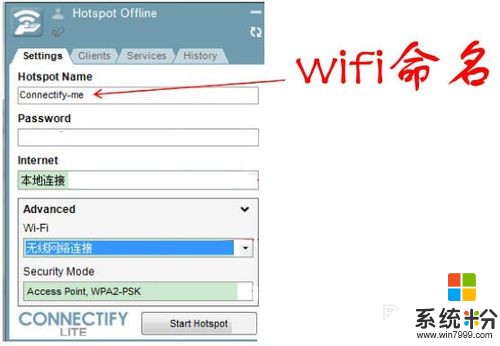 2
2在第二欄“password”下設置即將生成的wifi熱點密碼,開始輸入密碼時是紅色的,當位數足夠時將變黑,如下圖所示:
 3
3在第三欄選擇“寬帶連接”連接本電腦的internet網絡,如下圖所示:
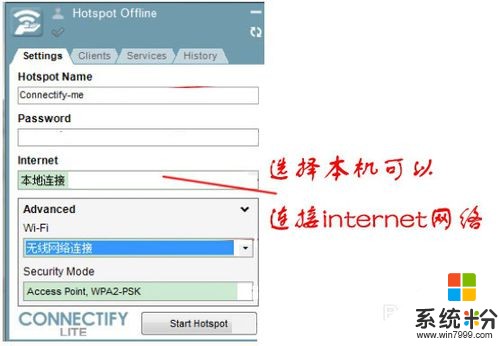 4
4在“wifi”下選擇“無線網絡連接”,如下圖所示:
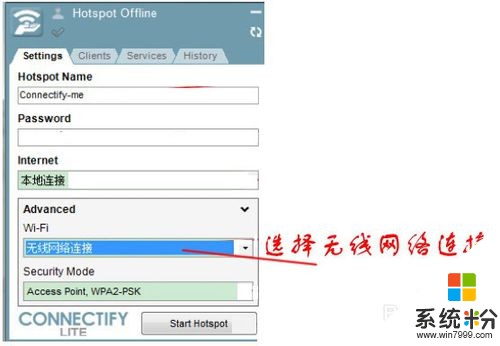 5
5在“security mode”下選擇如下圖所示的第一項;
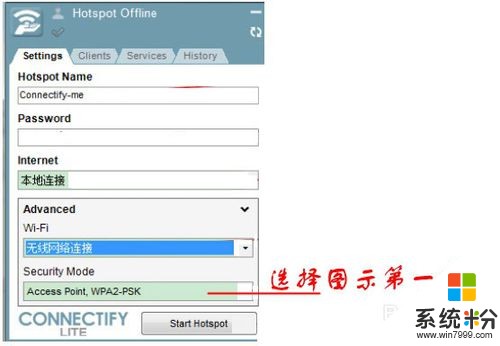 6
6上述各項都設置好後,點擊最下方的“start hotspot ”開啟熱點。
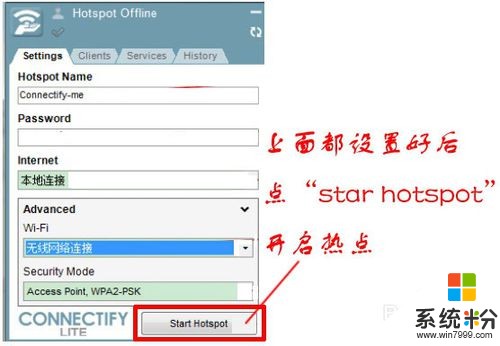 7
7啟動後,將生成wifi熱點,這樣手機連上該wifi熱點即可直接使用電腦的網絡了,如下圖所示;
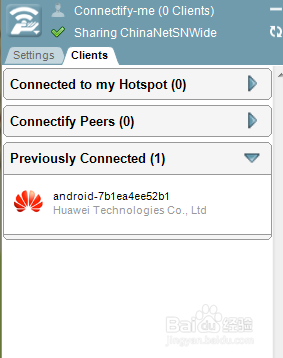
以上就是如何使用Connectify將電腦設置成WIFI熱點,使用Connectify將電腦設置成WIFI熱點的步驟教程,希望本文中能幫您解決問題。